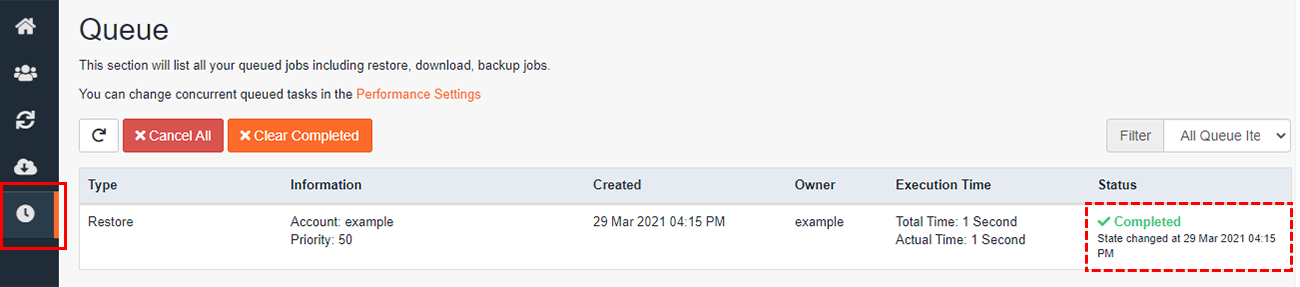V2プランにおいて、自動バックアップデータから復元を行う手順です。
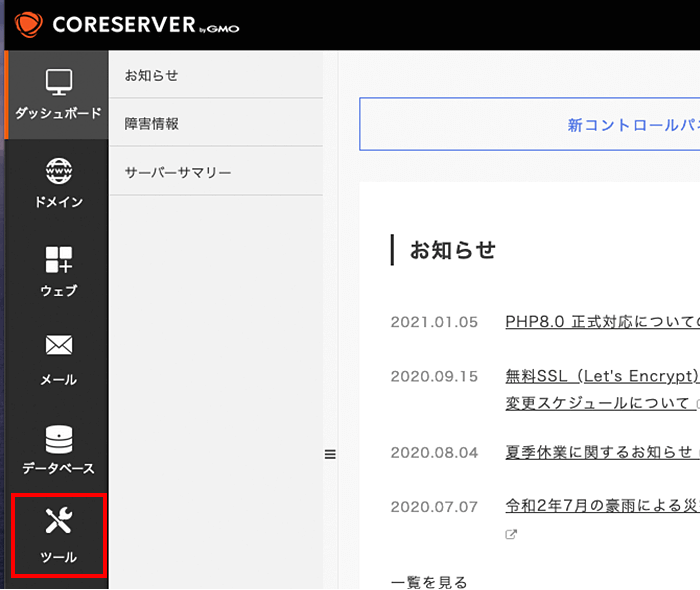
コントロールパネルに「ログイン」後、左メニューにある「ツール」をクリックします。
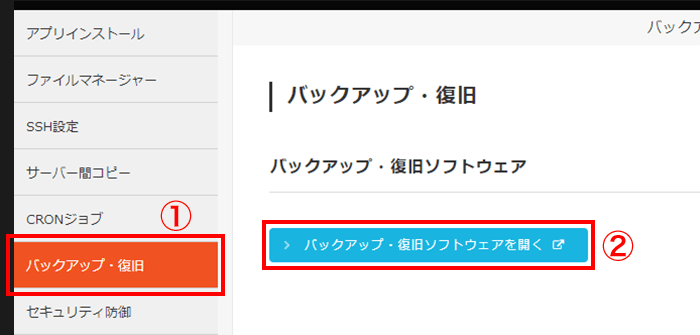
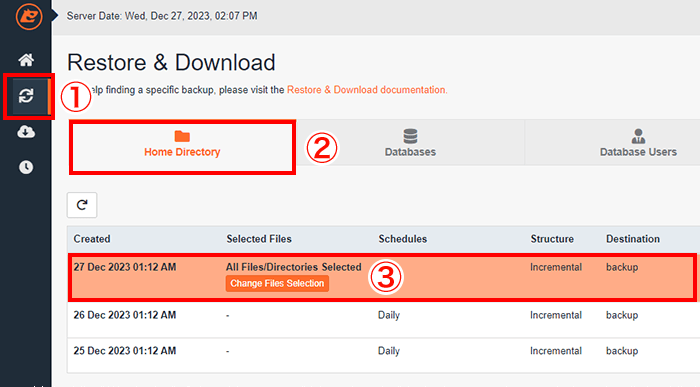
「Databases」「Database Users」「Email Accounts」を復旧する場合は、タブを切り替えて「Choose Other Backup」をクリックし、復旧したいデータの日時を選択してください。
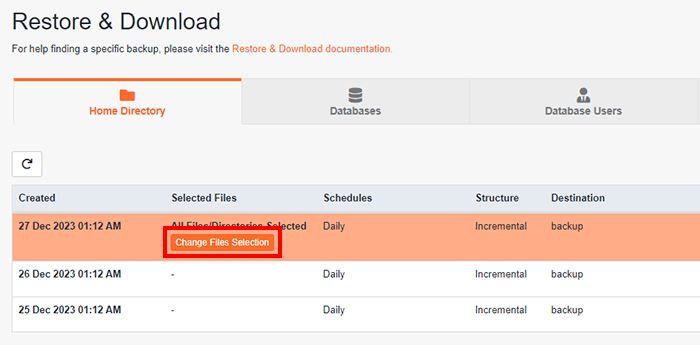
一部のファイルを復旧したい場合は「Change Files Selection」をクリックし、復旧したいディレクトリ / ファイルを選択します。
選択しなかった場合は、全てのファイルが復旧されます。
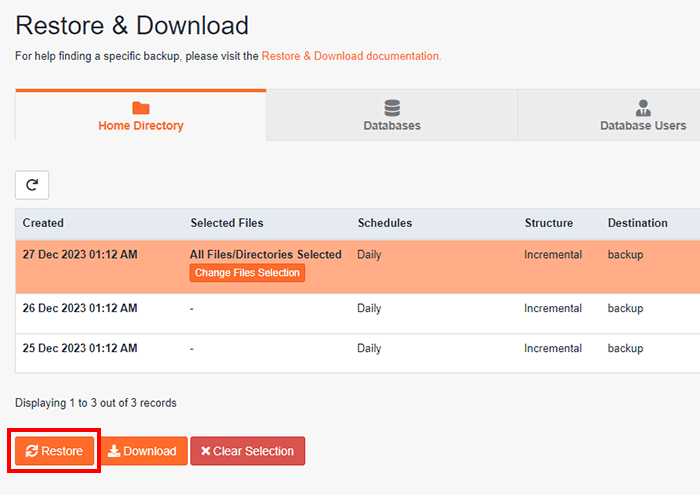
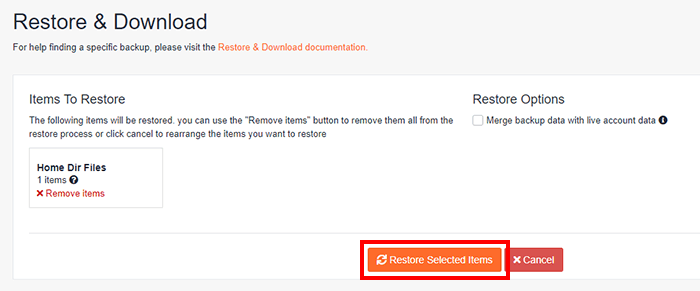
確認画面の内容を確認し、「Restore Selected Items」をクリックします。
復旧の進捗状況については、左メニューの「Queue」をクリックすることでご確認いただけます。
Statusが「Completed」となれば、復旧完了となります。